2 nemme måder at reparere beskadigede AVI-videofiler
Har du nogensinde prøvet at se en video, kun for at blive ramt af en frygtelig fejlmeddelelse eller en sort skærm? Hvis du læser dette, er du sandsynligvis stødt på en beskadiget AVI-videofil, og du leder efter en måde at reparere den på. Tro mig, jeg har været der; frustreret, forvirret og spekuleret på, om jeg nogensinde ville se mine yndlingsvideoer igen.
Men fortvivl ikke; jeg har gået denne vej før, og i denne artikel vil jeg vise dig, hvordan du gør det. reparere beskadigede AVI-videofiler trin for trin gratis eller sørg for nul kvalitetstab.
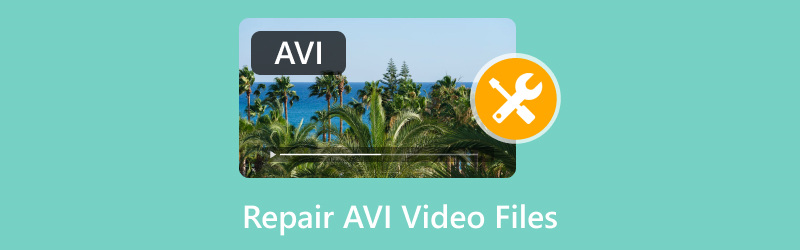
- GUIDELISTE
- 1. Hvad forårsager korruption af AVI-videofiler?
- 2. Sådan reparerer du beskadigede AVI-videoer gratis i VLC
- 3. Sådan reparerer du beskadigede AVI-videoer uden kvalitetstab i ArkThinker Video Repair
- 4. Ofte stillede spørgsmål
1. Hvad forårsager korruption af AVI-videofiler?
Før vi går i dybden med løsningerne, lad os lige se på hvorfor AVI filer blive beskadiget i første omgang. At forstå årsagerne kan hjælpe med at forhindre fremtidige problemer og sikre, at du gør alt rigtigt, når du håndterer disse videofiler.
1. Ufuldstændig filoverførsel
En ufuldstændig overførsel er en af de mest almindelige årsager til en beskadiget AVI-videofil. Dette kan ske, hvis du flyttede filen fra én enhed til en anden, og noget afbrød processen; et strømafbrydelse, en brudt forbindelse eller noget andet.
2. Diskfejl eller dårlige sektorer
Hvis lagringsmediet, hvor AVI-filen er gemt (som en harddisk eller et USB-stik), har dårlige sektorer eller andre problemer, kan det føre til filkorruption. Disse problemer er normalt hardwarerelaterede og kan opstå uden varsel.
3. Virus- eller malwareinfektion
Filer kan blive beskadiget, hvis din enhed er inficeret med malware eller virus. Dette kan ændre AVI-filens struktur og gøre den ulæselig.
4. Softwarenedbrud
Hvis videoen blev redigeret eller behandlet, da softwaren gik ned, kan det resultere i en beskadiget AVI-videofil. Du har måske oplevet dette, da du forsøgte at konvertere en video eller gemme et projekt, men det mislykkedes halvvejs.
5. Codec-problemer
AVI-filer kræver specifikke codecs for at blive korrekt afkodet og afspillet. Hvis den forkerte codec er installeret, eller der er en uoverensstemmelse, kan det medføre, at din AVI-fil er ulæselig eller ikke vises korrekt.
Nu hvor vi har en grundlæggende forståelse af, hvad der kan forårsage korruptionen af dine AVI-filer, lad os tale om, hvordan vi retter dem.
2. Sådan reparerer du beskadigede AVI-videoer gratis i VLC
Jeg ved, hvad du sikkert tænker: VLC? Er det ikke kun til at afspille videoer?
VLC Media Player kan meget mere end at afspille film; den er også fantastisk til at reparere visse typer beskadigede videofiler, herunder AVI-filer. Jeg blev overrasket, da jeg først opdagede dette, men jeg har brugt det flere gange siden da, og det er en livredder!
VLC's indbyggede reparationsfunktion giver dig mulighed for at rette mindre beskadigelser i videofiler, herunder reparation af beskadigede AVI-videofiler. Denne funktion kan håndtere fejl, der forårsager problemer som ødelagte billeder, lyd, der ikke er synkroniseret, eller filer, der slet ikke kan afspilles. Derudover er det gratis; du behøver ikke at betale for software eller værktøjer. Følg trinnene for at reparere AVI-videofiler ved hjælp af VLC:
Hvis du ikke har VLC installeret, skal du downloade og installere det fra den officielle hjemmeside. Det er tilgængeligt til Windows, macOS og Linux.
Klik på Værktøjer menuen øverst på skærmen og vælg Præferencer fra rullelisten.
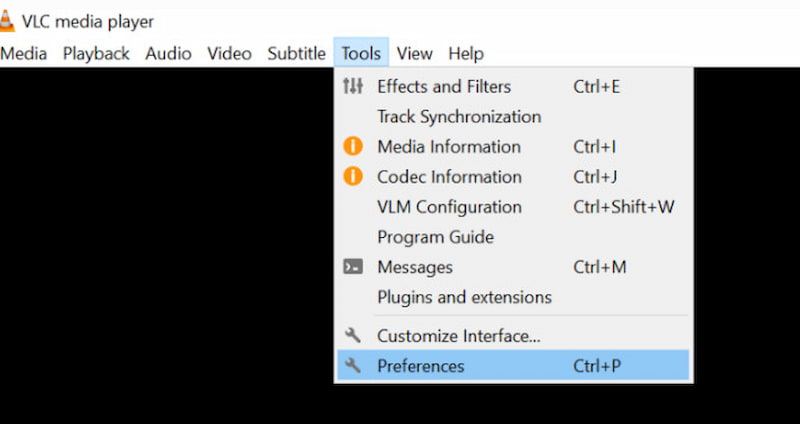
Under Input / Codecs fanen, rul ned til Beskadiget eller ufuldstændig AVI-fil afsnit.
• Tjek Altid reparere feltet ud for indstillingen Beskadiget eller ufuldstændig AVI-fil.
• Klik Gemme for at bekræfte ændringerne.
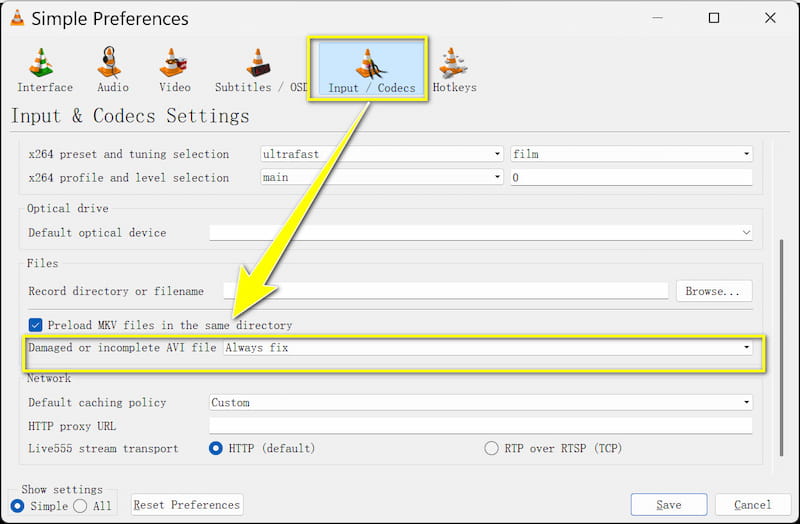
Prøv nu at afspille din beskadigede AVI-video. VLC burde automatisk forsøge at rette filen, mens den afspilles. Afhængigt af graden af beskadigelse kan dette fungere perfekt, eller du kan opleve, at der stadig er nogle mindre fejl.
Sørg for at du bruger den nyeste version af VLC, da opdateringer ofte indeholder fejlrettelser og forbedringer, der kan hjælpe med reparation af din video.
Hvis filen er stærkt beskadiget eller ikke kan repareres, kan VLC muligvis ikke reparere den. I så fald vil et mere kraftfuldt værktøj som ArkThinker Video Repair være dit næste bedste bud.
3. Sådan reparerer du beskadigede AVI-videoer uden kvalitetstab i ArkThinker Video Repair
Selvom VLC er fantastisk til at løse mindre problemer, har jeg opdaget, at det ikke altid virker på mere alvorligt beskadigede AVI-filer. Det er her... ArkThinker videoreparation kommer ind. Dette professionelle værktøj er designet til at reparere beskadigede videofiler, inklusive AVI, uden at gå på kompromis med video- eller lydkvaliteten. Jeg har selv brugt det, og det har været banebrydende.
ArkThinker Video Repair er et dedikeret videoreparationsværktøj med forskellige videoformater, herunder AVI, MP4, MOV og mere. Det, jeg elsker ved dette værktøj, er, at det reparerer beskadigede videofiler uden at forårsage kvalitetstab. Processen er enkel, og softwaren er designet til at gendanne videoer til deres oprindelige tilstand med en høj succesrate. Trinene til at reparere beskadigede AVI-videofiler med ArkThinker Video Repair er ret ligetil:
Download softwaren gratis og installer den på din computer. Den er tilgængelig til både Windows og macOS.
Åbn programmet og klik på Tilføj video knappen. Vælg din beskadigede AVI-fil fra din computer.
Derudover skal du levere en eksempelfil, der har samme format og opløsning som den beskadigede fil. Dette hjælper ArkThinker Video Repair med at forstå videostrukturen og reparere den korrekt.

Når de beskadigede filer og eksempelfilerne er tilføjet, skal du klikke på Reparation knappen. ArkThinker Video Repair vil analysere filerne og starte reparationsprocessen.

Når reparationen er færdig, kan du se et eksempel på den reparerede AVI-fil. Hvis du er tilfreds med resultatet, kan du gemme den reparerede video på den ønskede placering.
Når du er tilfreds med reparationerne, skal du klikke på Gemme for at eksportere den reparerede AVI-video til din computer.

Reparation af videofiler, inklusive store filer, kræver tilstrækkelig diskplads. Sørg for, at du har nok plads på din computer, før du starter reparationsprocessen.
Før du begynder, skal du altid lave en sikkerhedskopi af den originale, beskadigede fil. Selvom ArkThinker Video Repair er designet til at bevare kvaliteten, er det bedre at være på den sikre side end at fortryde.
4. Ofte stillede spørgsmål
Kan jeg reparere beskadigede AVI-videofiler gratis?
Du kan bruge VLC Media Player til at rette mindre skader i AVI-filer gratis. Du kan dog have brug for et betalt værktøj som ArkThinker Video Repair til mere alvorlig skade.
Reparerer VLC permanent beskadigede AVI-videofiler?
VLC kan reparere AVI-fejl, men fungerer muligvis ikke for mere alvorligt beskadigede filer. Hvis VLC ikke løser din AVI-video, skal du bruge et professionelt reparationsværktøj som ArkThinker Video Repair.
Vil reparation af en AVI-video påvirke dens kvalitet?
Med værktøjer som ArkThinker Video Repair kan du reparere AVI-filer uden at miste kvalitet. Nogle gratis værktøjer som VLC gendanner dog muligvis ikke videoen fuldt ud, afhængigt af omfanget af beskadigelsen.
Hvordan forhindrer jeg mine AVI-filer i at blive beskadiget?
For at undgå korrupte AVI-videofiler skal du sørge for, at dine filoverførsler er gennemført korrekt, bruge pålidelige lagringsenheder og beskytte din computer mod virus og malware.
Konklusion
Det behøver ikke at være et mareridt at håndtere reparation af beskadigede AVI-videofiler. Uanset om du reparerer det gratis med VLC eller vælger den professionelle løsning med ArkThinker Video Repair, er der altid en løsning. Jeg har haft min andel af beskadigede AVI-filer, men med disse værktøjer har jeg gendannet mine videoer og undgået kvalitetstab. Husk, at nøglen er at sikkerhedskopiere dine filer og tage forebyggende skridt for at forhindre fremtidig korruption. Forhåbentlig har denne guide hjulpet dig med at føle dig bedre tilpas.
Hvad synes du om dette indlæg? Klik for at bedømme dette opslag.
Fremragende
Bedømmelse: 4.8 / 5 (baseret på 458 stemmer)
Find flere løsninger
Sådan beskæres AVI-filer ved hjælp af online og offline videobeskærere 3 måder at konvertere AVI til MP4 uden størrelsesbegrænsning 4 måder at konvertere AVI til MP3 for at udtrække baggrundslyd 3 måder at sløre ansigt i video af AI Sådan reparerer du MP4-filer – Nemme og effektive måder at reparere beskadigede videoer på Sådan reparerer du beskadigede MOV-filer (2025-guide)Relative artikler
- Rediger video
- Sådan laver du en kort video længere med 3 forskellige metoder
- Loop en video på iPhone, iPad, Android-telefon og computer
- Gratis videoredigeringssoftware – 7 bedste gratis videoredigeringsapps
- 3 TikTok Watermark Remover Apps til at fjerne TikTok Vandmærke
- Videofilter – Sådan tilføjer og sætter du et filter på en video 2024
- Sådan sænker du en video og laver slowmotion-video 2024
- Opdel din store videofil med 3 bedste filmtrimmere 2024
- Sådan tilføjes vandmærke til video på forskellige enheder 2024
- 5 bedste MP4-kompressorer til at reducere videofilstørrelsen 2024
- Detaljeret vejledning om, hvordan man bremser en video på Snapchat 2024


